IPad är ett utmärkt verktyg för att läsa e-böcker. IPad kan bära hundratals tidningar, böcker och serier i ett paket som passar i en ryggsäck. Kombinera det med Retina Display-skärmen på surfplattan för att bli en utmärkt läsenhet.
Oavsett om du laddar ner gratis e-böcker till din iPad eller köper e-böcker från en onlinebutik, måste du kopiera böckerna till din iPad innan du kan njuta av dem. Det finns några sätt att synkronisera böcker till din iPad, och metoden du använder beror på hur du synkroniserar din iPad och hur du vill läsa böcker.
Endast vissa e-bokformat stöds av iPad. Om en bok har ett format som inte stöds av enheten kan du konvertera den till ett annat filformat.
Använd iTunes för att ladda ner böcker till iPad
Det enklaste sättet att lägga till böcker till din iPad är med iTunes, särskilt om du använder din dator för att synkronisera innehåll med din iPad.
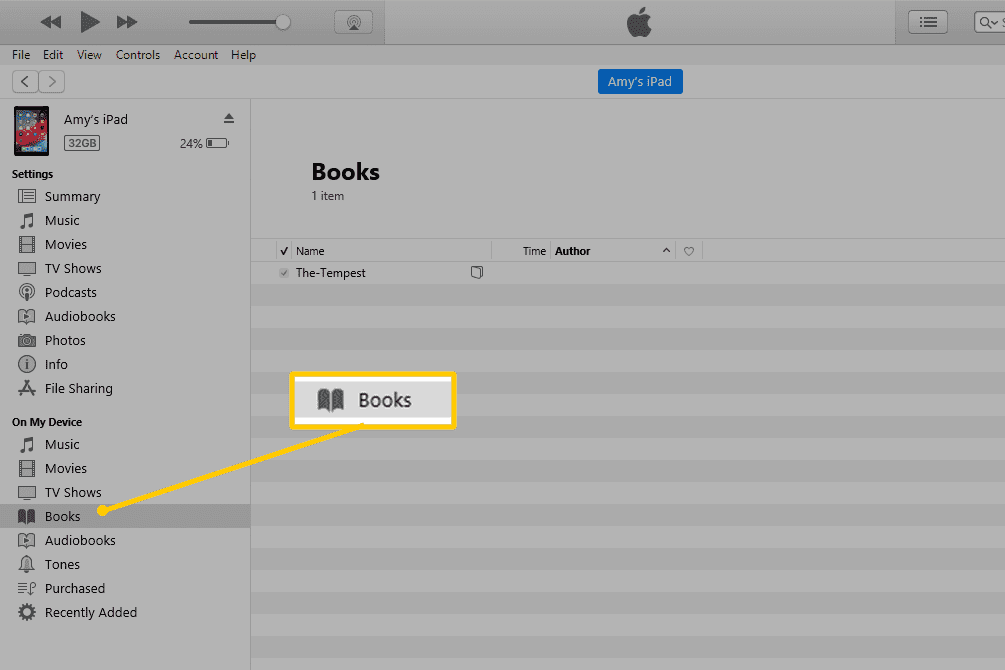
För att göra detta, lägg till böcker i iTunes. För Windows, öppna iTunes och dra e-böckerna till På min enhet sektion. För Mac, öppna Böcker-programmet och dra e-böckerna till Böcker.
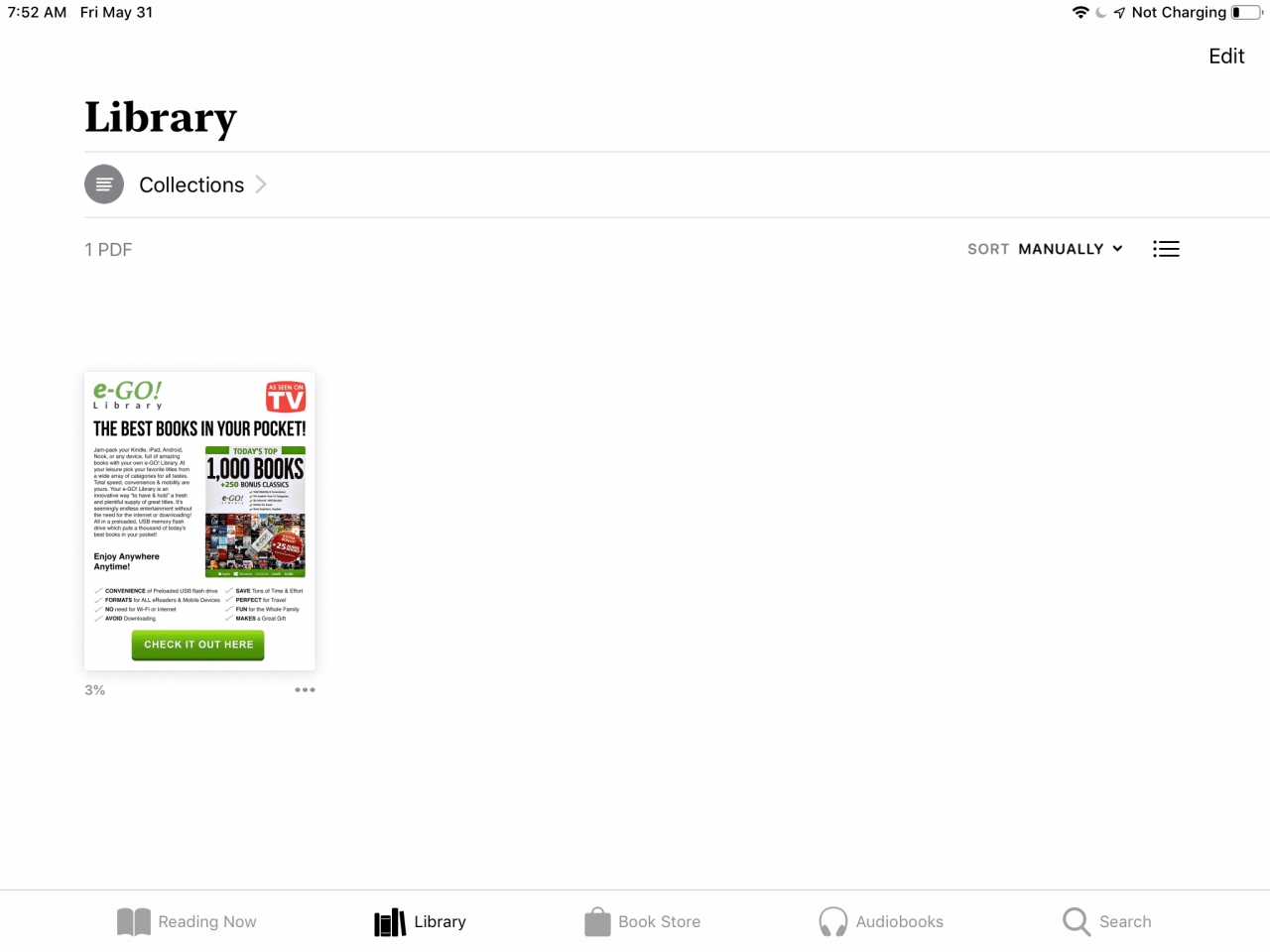
Synkronisera sedan din iPad med iTunes för att kopiera böckerna till din iPad. Böckerna laddas ner till appen Böcker i Bibliotek sektion.
Ovanstående steg för Windows är endast relevanta för den senaste versionen av iTunes.
För iTunes 11 på Windows är stegen lite annorlunda. Välja Böcker från vänster sida av programmet och välj sedan Synkronisera böcker kryssruta. Innan du synkroniserar iPad med iTunes väljer du att synkronisera antingen Alla böcker or Utvalda böcker.
Lägg till böcker till iPad med iCloud
Om du får e-böcker från Book Store finns det ett annat alternativ att lägga böcker på din iPad. Eftersom varje köp lagras på ditt iCloud-konto kan böcker laddas ner till vilken enhet som helst med samma Apple-ID som köpet.
-
Öppna Böcker app. Om du inte har det installerar du Böcker från App Store.
-
Välja Bibliotek.
-
Välja samlingaroch välj sedan lämpligt menyalternativ, t.ex. Ner, Böcker, eller PDF-filer för att se böckerna du köpte.
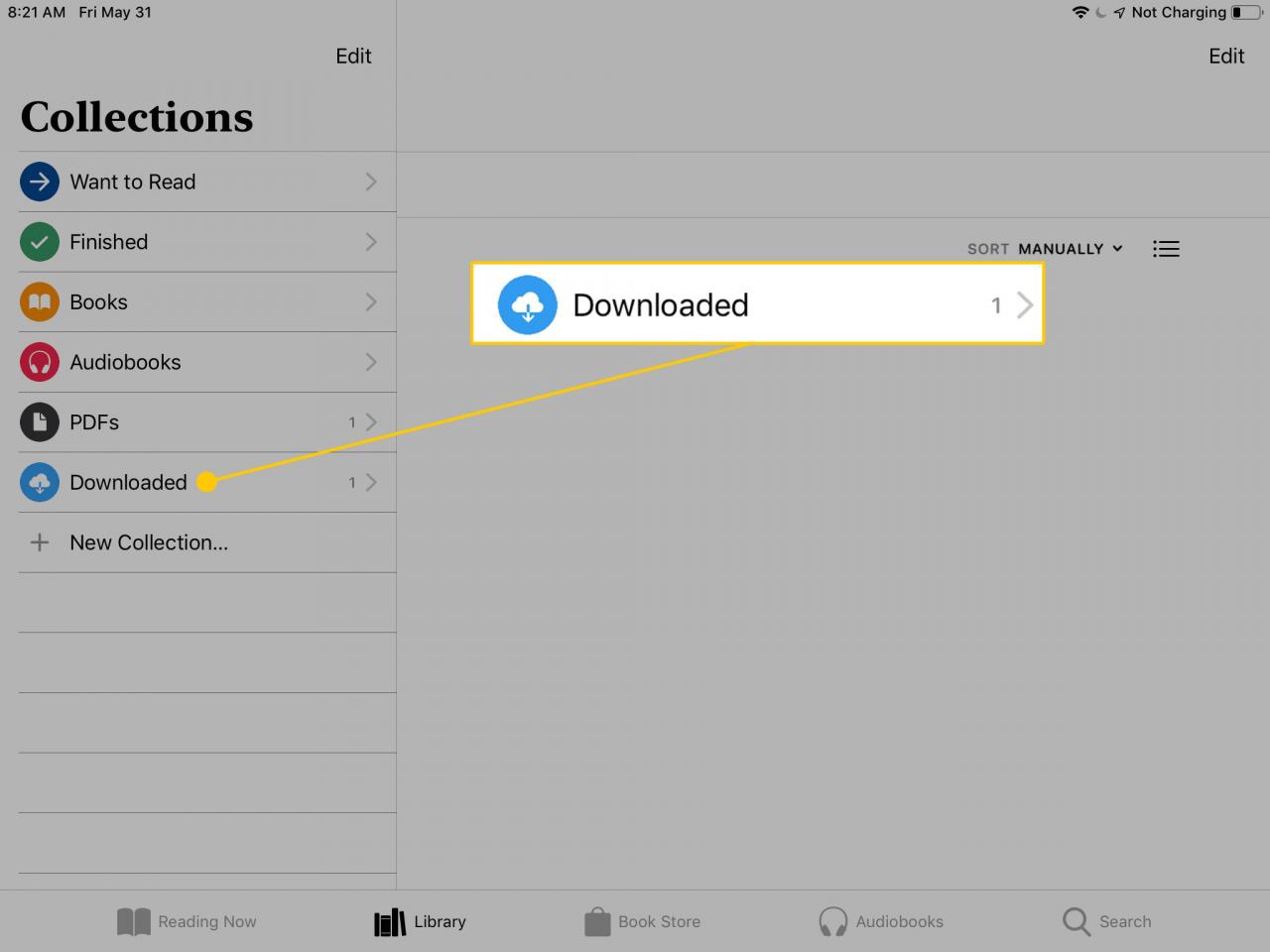
Om du inte ser det här menyalternativet, tryck på pilen i det övre vänstra hörnet och välj samlingar.
-
Tryck på en e-bok för att ladda ner den till din iPad. Böcker som inte har laddats ner anges med en iCloud-pilikon.
Andra appar som kan ladda ner böcker på iPad
Apple Books är ett sätt att läsa e-böcker och PDF-filer på en iPad. Det finns andra appar för e-bokläsare som du kan använda för att läsa de flesta böcker.
Så här använder du Kindle-appen för att placera böcker från din dator på din iPad:
-
Installera appen på din iPad om den inte redan är.
-
Anslut iPad till en dator och öppna iTunes.
Använd Kindle-appen för att ladda ner böcker som köpts från Kindle Store, du behöver inte iTunes för att göra det eftersom det händer i molnet. Föremål som köpts från sådana butiker kräver dock att dessa appar läser e-böcker.
-
i inställningar rutan, välj Fildelning.

-
Välj den app du vill ladda ner böcker till.
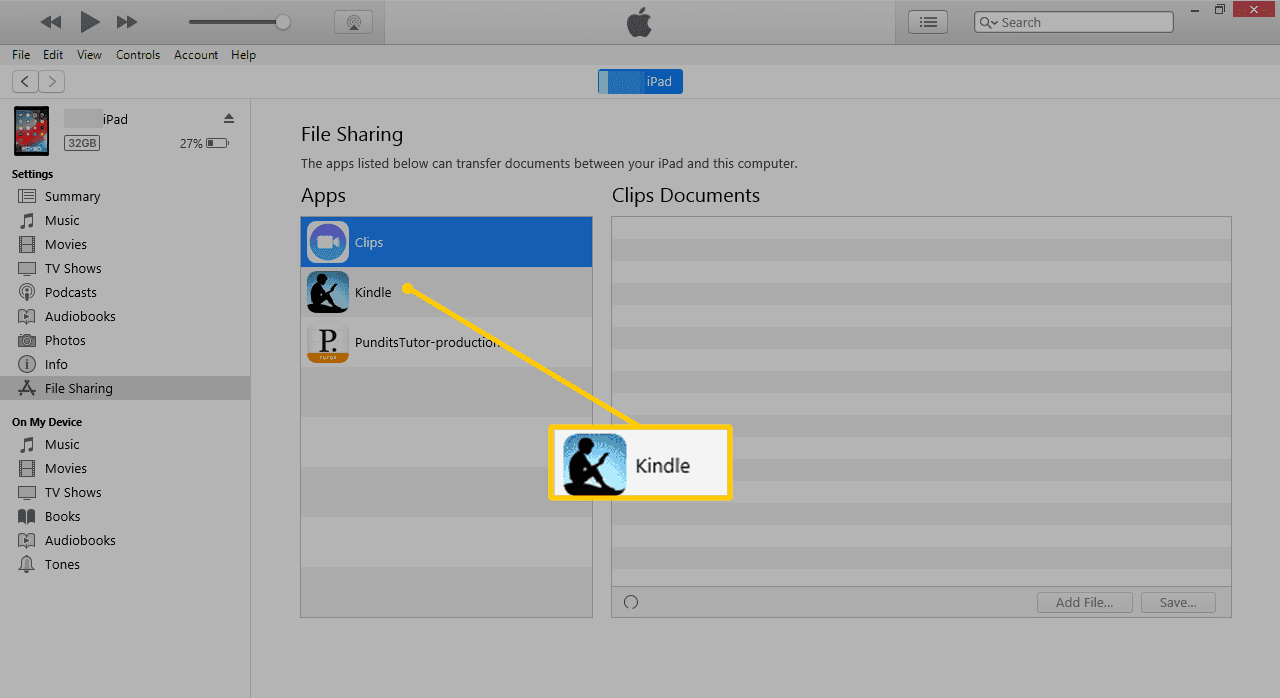
-
Välja Lägg till fil att skicka boken till din iPad via den appen.
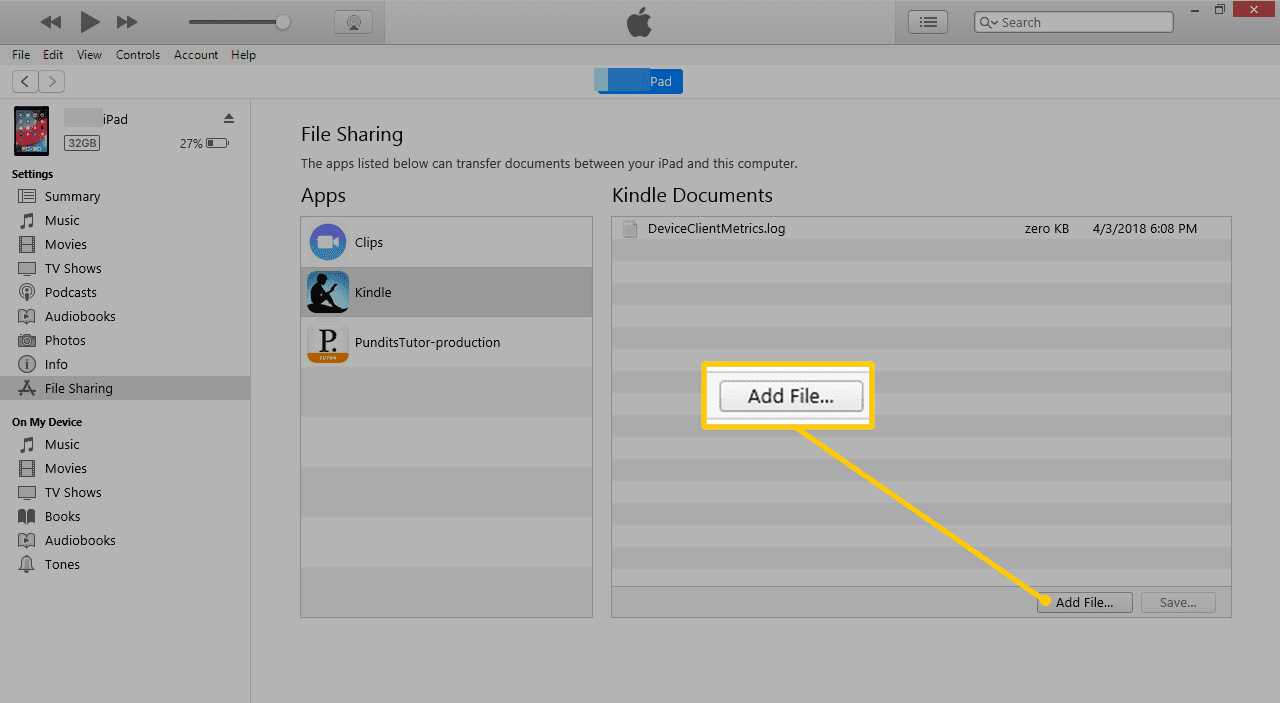
Den högra panelen visar dokument som synkroniseras till iPad via den appen. Om den är tom betyder det att inga dokument lagras i den appen.
-
i Lägg till fönstret, hitta och välj boken från hårddisken som du vill synkronisera till din iPad och välj sedan Öppen.
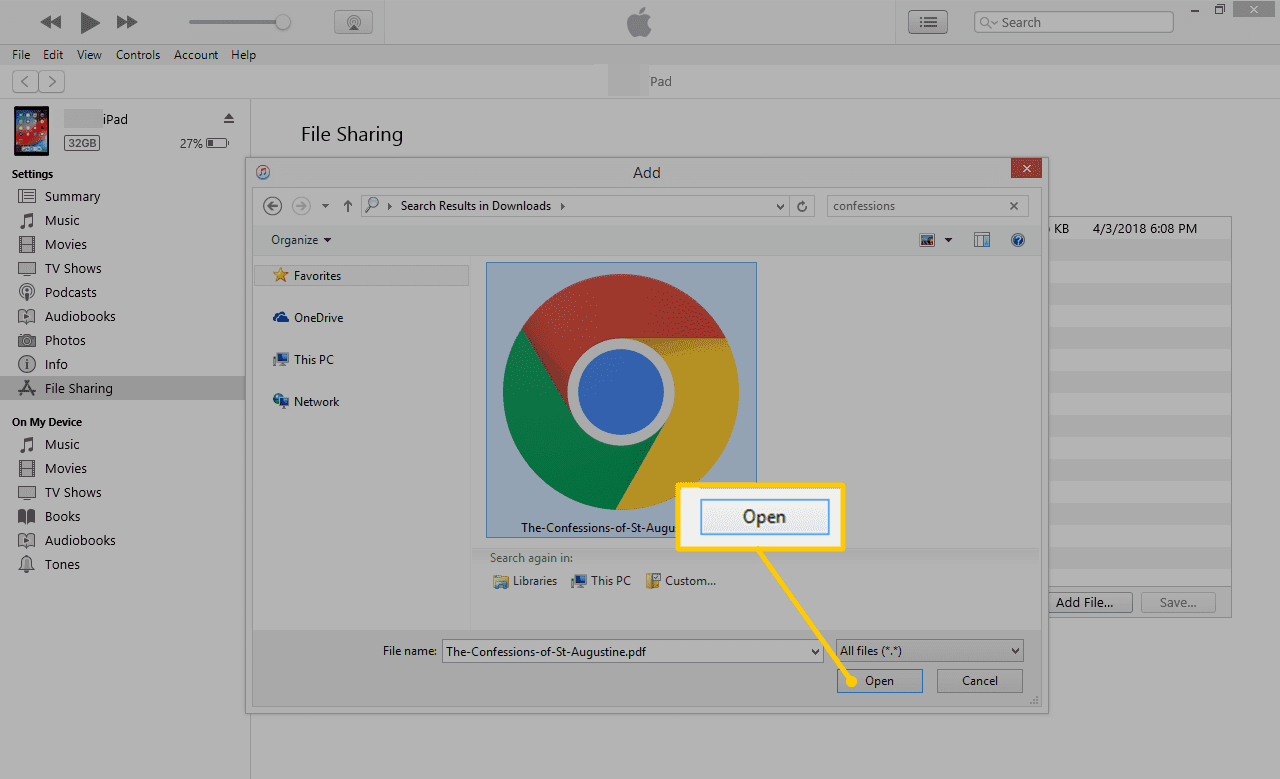
-
Bekräfta att boken dyker upp i höger panel i iTunes, bredvid appikonen och välj sedan Synkronisera för att överföra boken till iPad.
-
När synkroniseringen är klar öppnar du appen på iPad för att hitta de synkroniserade böckerna.
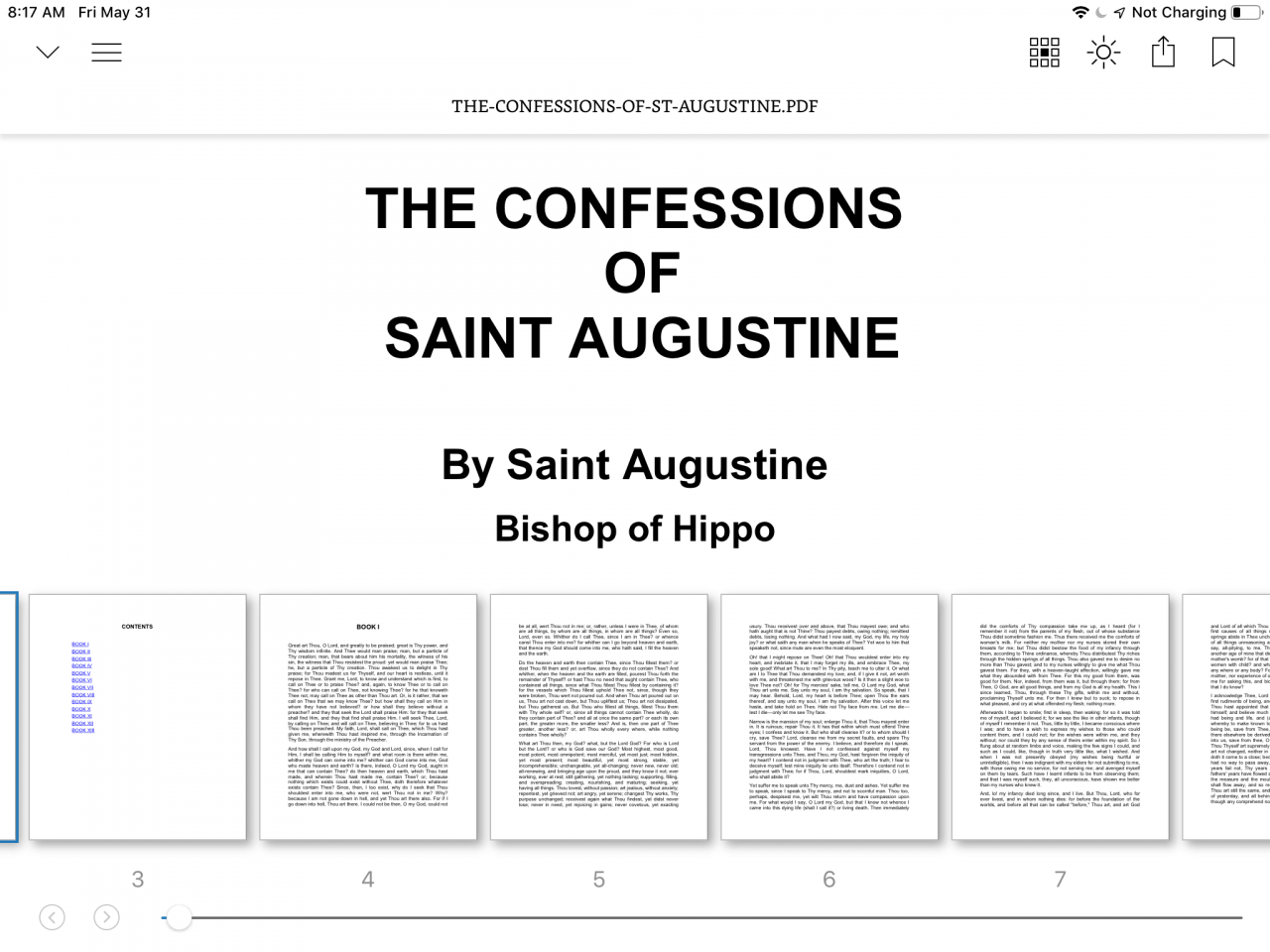
Flera appar gör liknande saker och de kräver inte iTunes. Lagra till exempel e-böcker i en molnlagringstjänst som Google Drive, öppna böckerna i Google Drive-appen för iPad och överför sedan böckerna till Apple Books från din surfplatta.
Många molnlagringsappar för filer stöder också e-bokformat så att du kan använda appen som e-läsare utan att överföra till Apple Books.
